Observação
O acesso a essa página exige autorização. Você pode tentar entrar ou alterar diretórios.
O acesso a essa página exige autorização. Você pode tentar alterar os diretórios.
O Modo Interativo da CLI do Azure (az interactive) fornece aos usuários um ambiente interativo para executar comandos da CLI do Azure. O modo interativo torna mais fácil para você aprender os recursos, a sintaxe de comando e os formatos de saída da CLI do Azure. Ele fornece menus suspensos de preenchimento automático, sugestões armazenadas automaticamente em cache combinadas com a documentação de tempo de execução e inclui exemplos de como cada comando é usado. O Modo Interativo da CLI do Azure visa fornecer uma experiência ideal para os usuários aprenderem a usar comandos da CLI do Azure.
Pré-requisitos
Use um ambiente Bash ou PowerShell no Azure Cloud Shell ou execute a CLI do Azure localmente no PowerShell 7.
Executar o modo interativo da CLI do Azure
Use a CLI do Azure no modo interativo executando o seguinte comando:
az interactive
O modo interativo da CLI do Azure coloca você em um shell interativo com preenchimento automático, descrições de comando e exemplos.
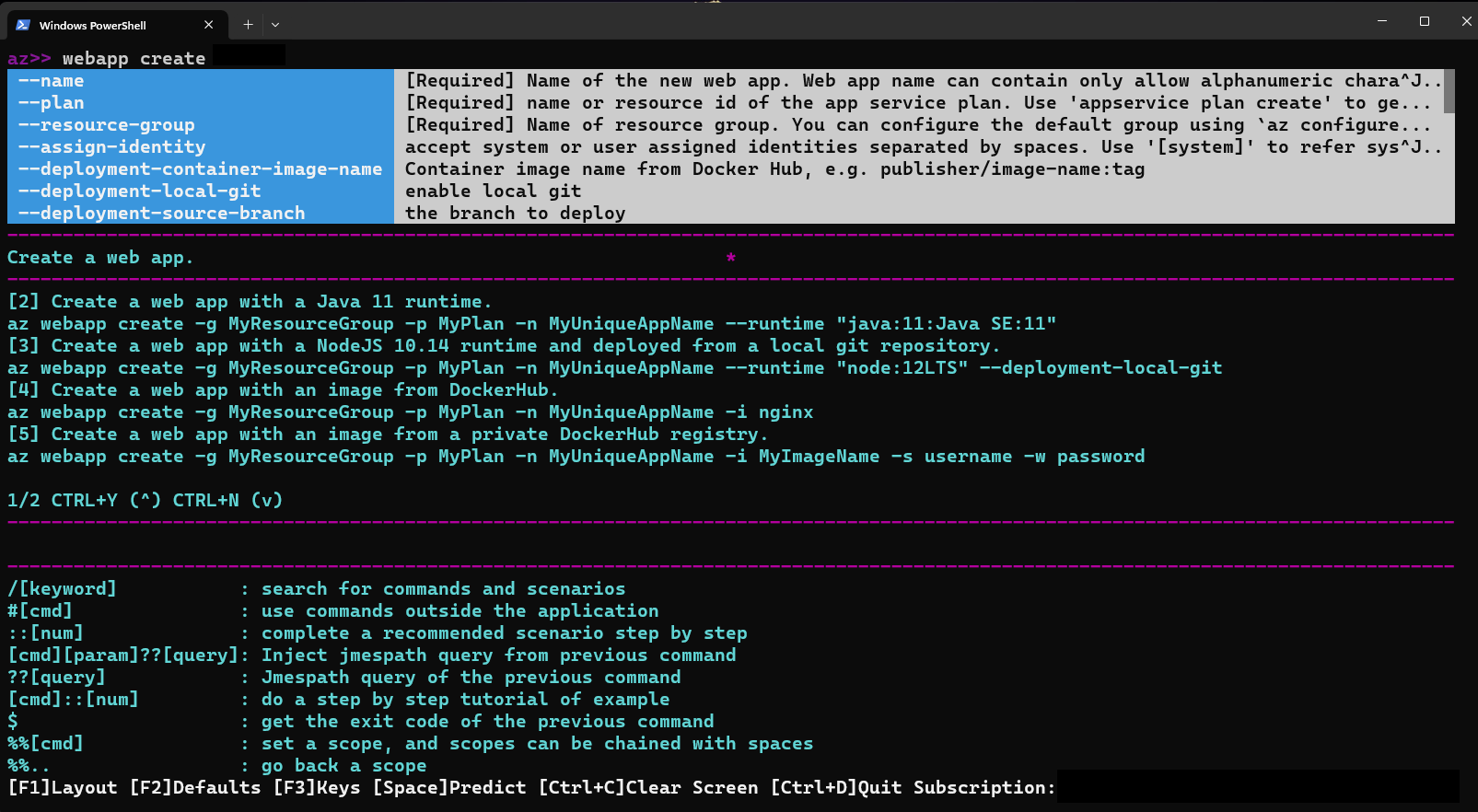
Configurar suas opções no modo interativo
O modo interativo, opcionalmente, exibe descrições de comando, descrições de parâmetro e exemplos de comando.
Ative ou desative descrições e exemplos usando F1.

Você pode ativar ou desativar a exibição de padrões de parâmetro usando F2.
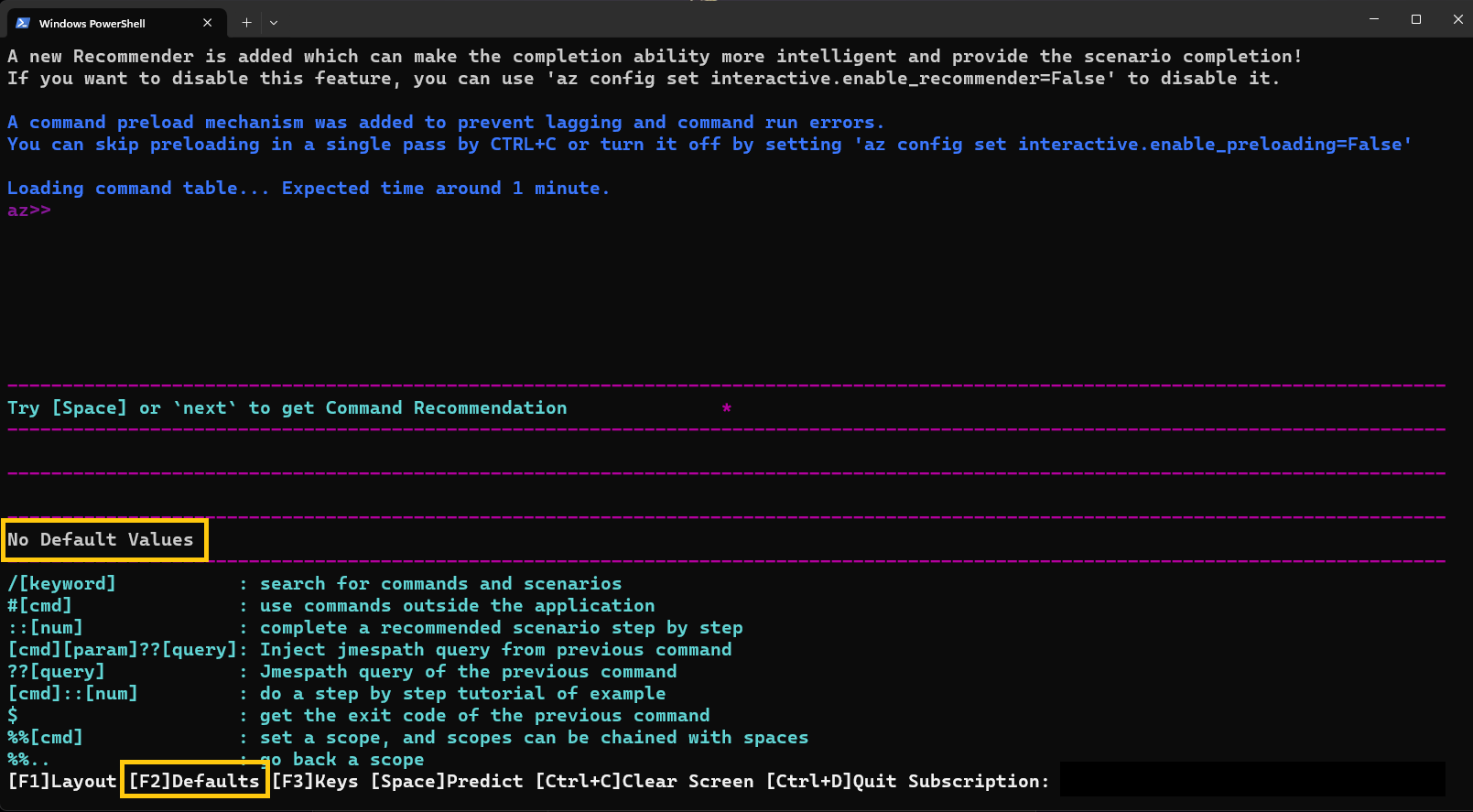
Você pode alternar a exibição de alguns gestos principais usando F3.
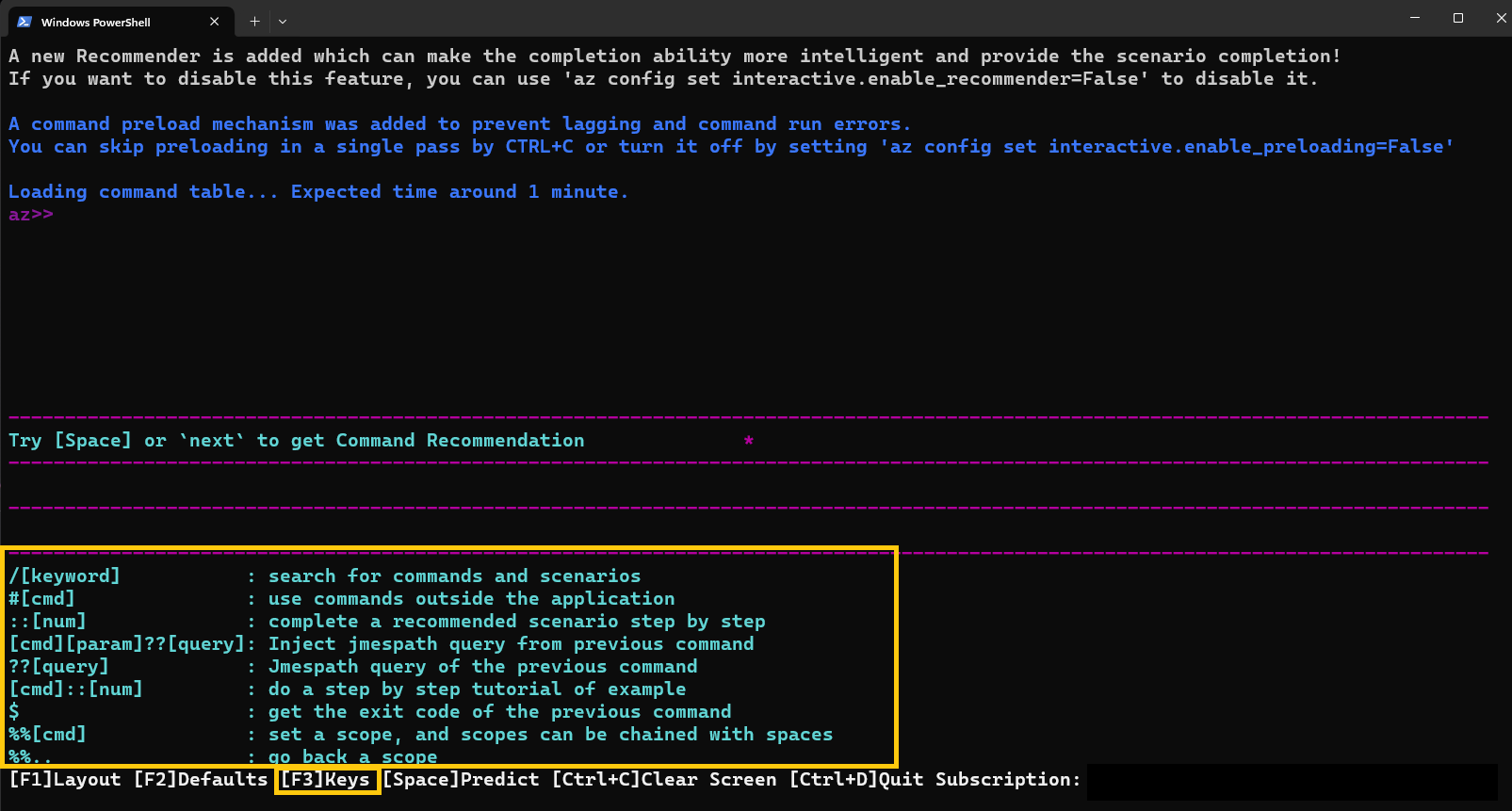
Scope
No modo interativo, você pode editar o escopo para um grupo de comandos específico para ter todos os comandos interpretados nesse escopo. Esse método fornece uma maneira eficiente de inserir seus comandos, conforme demonstrado nos exemplos a seguir usando o grupo vmde comandos.
Em vez de digitar estes comandos:
az>> vm create -n <myVirtualMachine> -g <myResourceGroup> --image Ubuntu2204
az>> vm list -o table
Você pode definir o escopo para o grupo de comandos da VM e digitar estes comandos:
az>> %%vm
az vm>> create -n <myVirtualMachine> -g <myResourceGroup> --image Ubuntu2204
az vm>>list -o table
Você também pode editar o escopo para os grupos de comandos de nível inferior, usando vm image%%vm image. Nesse caso, como você já definiram o escopo com vm, utilize %%image.
az vm>> %%image
az vm image>>
Nesse ponto, você pode editar o escopo de volta para vm usar %%..ou editar o escopo para a raiz com apenas %%.
az vm image>> %%
az>>
Consulta no modo interativo
Você pode executar uma consulta JMESPath nos resultados do último comando que você executou usando ?? seguida por uma consulta JMESPath. Por exemplo, depois de criar um grupo, você pode recuperar o id do novo grupo.
az>> group create -n <myResourceGroup> -l westEurope
az>> "?? id"
Você também pode usar essa sintaxe para usar o resultado do comando anterior como um argumento para o próximo comando.* Por exemplo, depois de listar todos os grupos, você pode consultar resultados mais específicos usando a lista gerada.
az>> vm create --name <myVirtualMachine> --resource-group <myResourceGroup> --image Ubuntu2204 --no-wait -o json
az>> group list -o json
# List all resources of type virtualMachine in the first group whose ___location is westeurope.
az>> resource list -g "?? [?___location=='westeurope'].name | [0]" --query "[?type=='Microsoft.Compute/virtualMachines'].name
Para saber mais sobre como consultar os resultados de seus comandos, consulte os resultados do comando Query com a CLI do Azure.
Executar comandos do Bash e do PowerShell no modo interativo
Você pode executar os comandos Bash e PowerShell sem sair do modo interativo.
Para scripts de Bash, use a sintaxe #[cmd]:
az>> #dir
Para scripts do PowerShell, use a sintaxe padrão do PowerShell:
az>> $PSVersionTable
Exibir exemplos de seus comandos no modo interativo
Você pode rolar até a próxima página de exemplos usando CTRL+N e a página anterior usando CTRL+Y.

Você também pode examinar um exemplo específico usando ::#.
az>> webapp create ::2
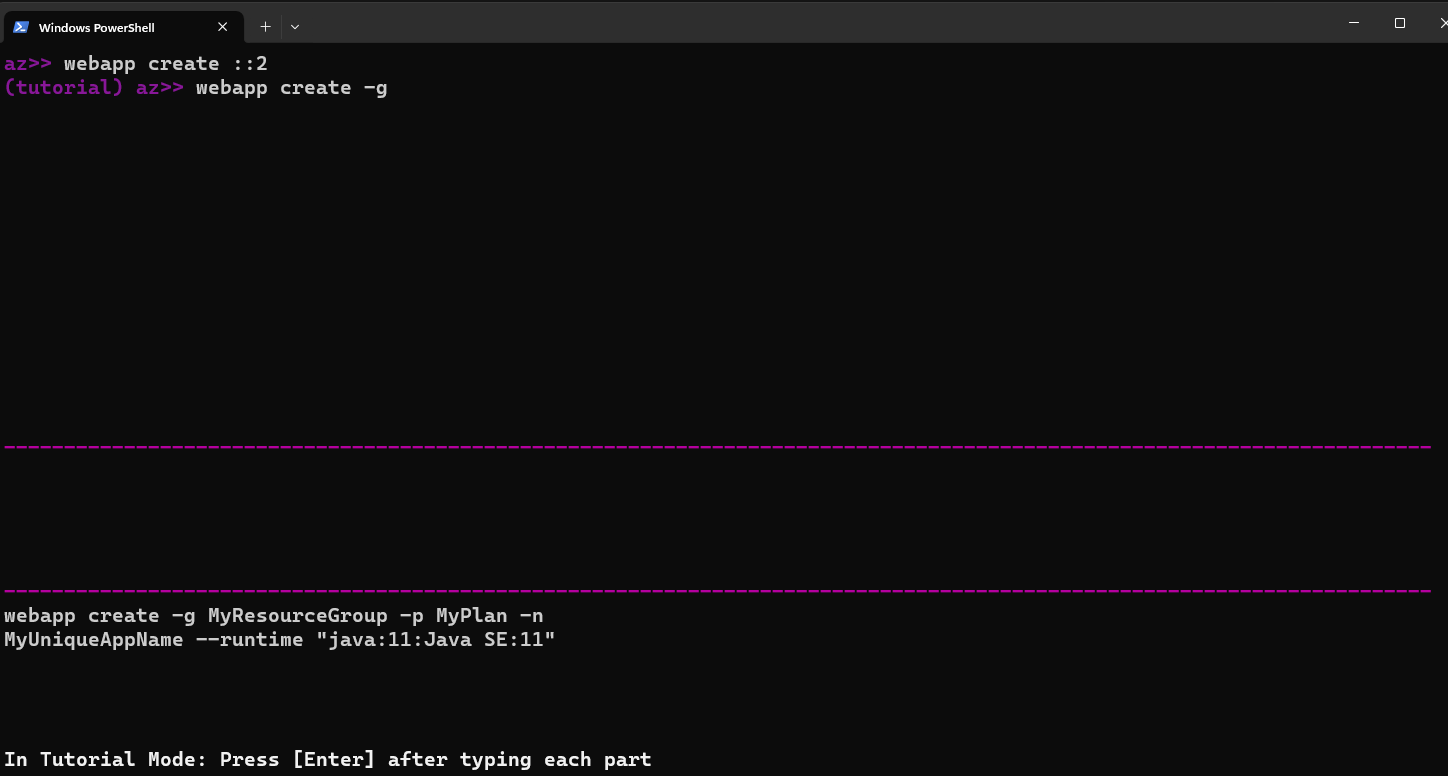
Funcionalidades de IA (inteligência artificial)
A equipe da CLI do Azure combinou a IA com o modo interativo da CLI do Azure para fornecer aos usuários uma experiência interativa mais amigável para iniciantes. Essas funcionalidades de IA permitem que os usuários aprendam a utilizar o modo interativo da CLI do Azure com maior facilidade e eficiência.
Os novos recursos de IA consistem em:
- Conclusão inteligente: o sistema de recomendação alimentado por IA usa a análise de telemetria para prever e analisar o comportamento do cliente. Esses resultados levam à priorização das opções de conteúdo mais usadas e necessárias.
- Recomendação de comando: a IA fornece comandos subsequentes com base nos comandos usados com mais frequência em outras sessões semelhantes.
- Identificação do cenário: a IA identifica os cenários possíveis atuais e recomenda um conjunto de combinações de comandos relacionadas para seu cenário de ponta a ponta específico.
- Pesquisa de conhecimento utilizável: a IA permite que você insira linguagem natural para procurar comandos para cenários de uso específicos.
Como usar funcionalidades de IA com o modo interativo da CLI do Azure
Ao usar o modo interativo na CLI do Azure, atualize para a versão mais recente para usar os novos recursos.
az extension add --name interactive --upgrade
Para usar recomendações de comando, execute um comando e pressione a barra de espaços ou selecione em seguida.
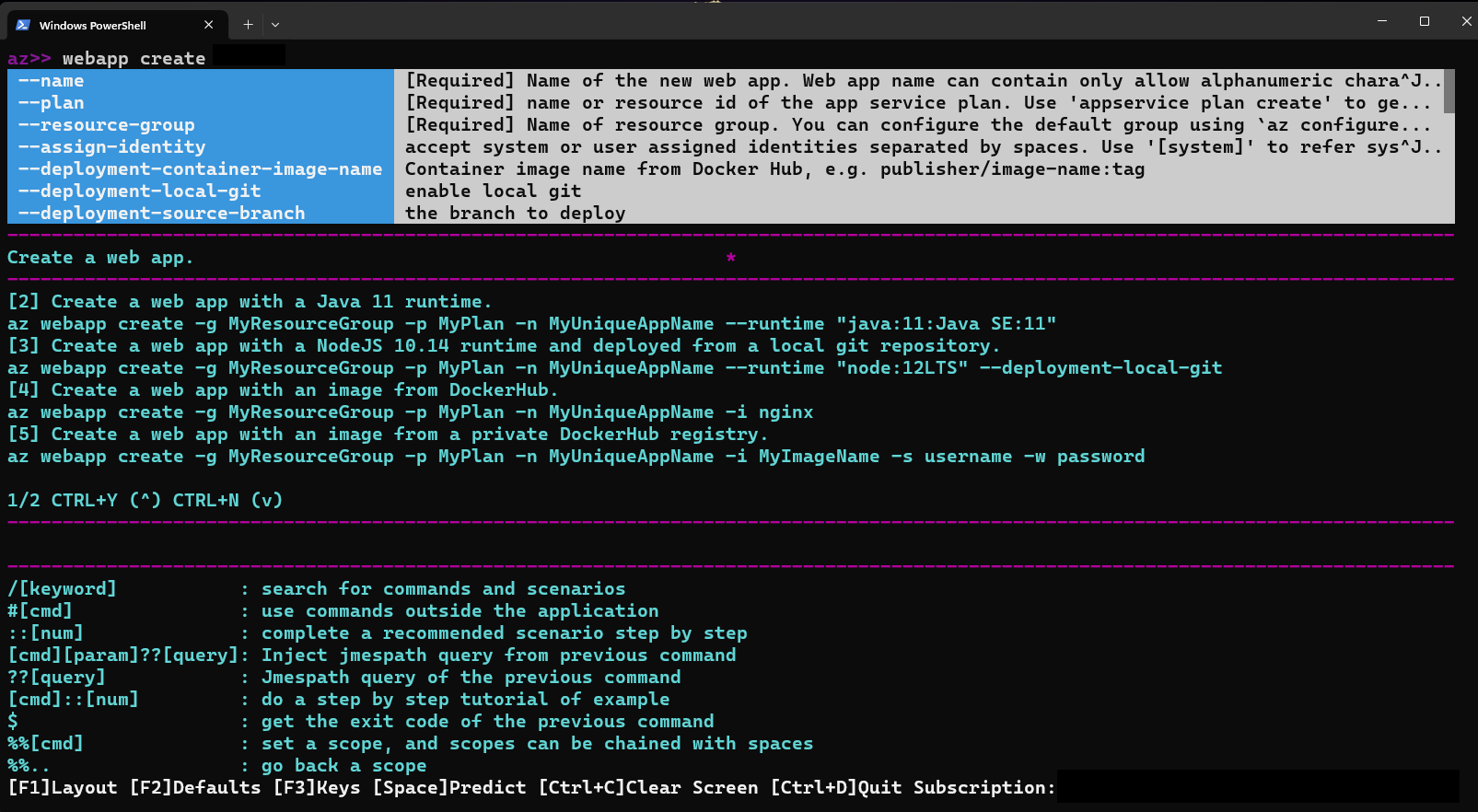
Para usar recomendações de cenário, execute um comando primeiro. Em seguida, depois que o comando for executado com êxito, pressione a barra de espaços. Vários conjuntos de comandos são listados e você vê qualquer conjunto de comandos selecionado, um ::[num] é adicionado após o espaço inserido.
Observação
Para identificação de cenário, se você inserir ::[num] sem espaço antes dele, ele retornará um erro. Certifique-se de inserir um único espaço para visualizar a lista de conjuntos de comandos.
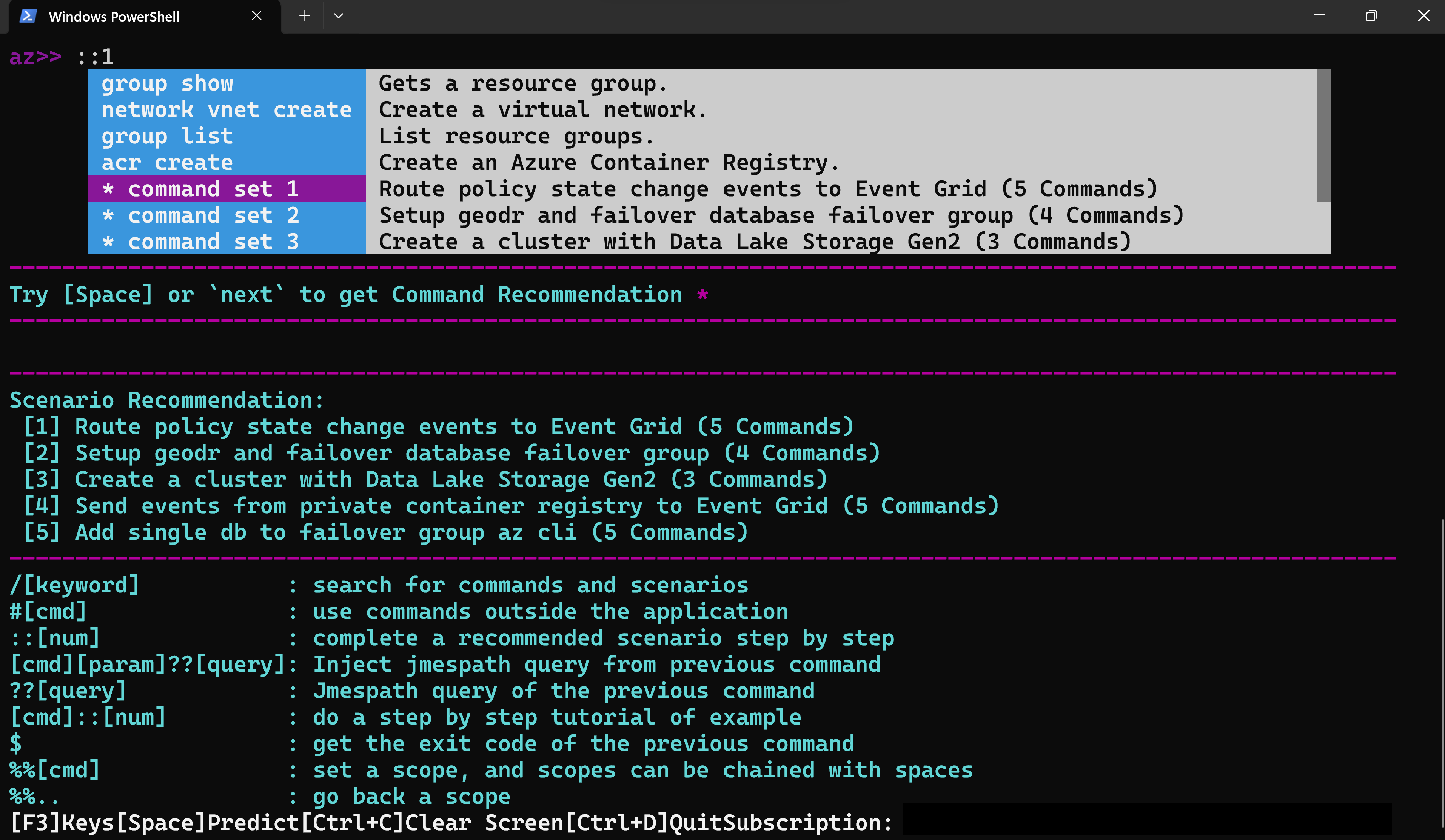
Para usar a pesquisa de conhecimento utilizável, execute / [keyword] para pesquisar comandos e cenários.
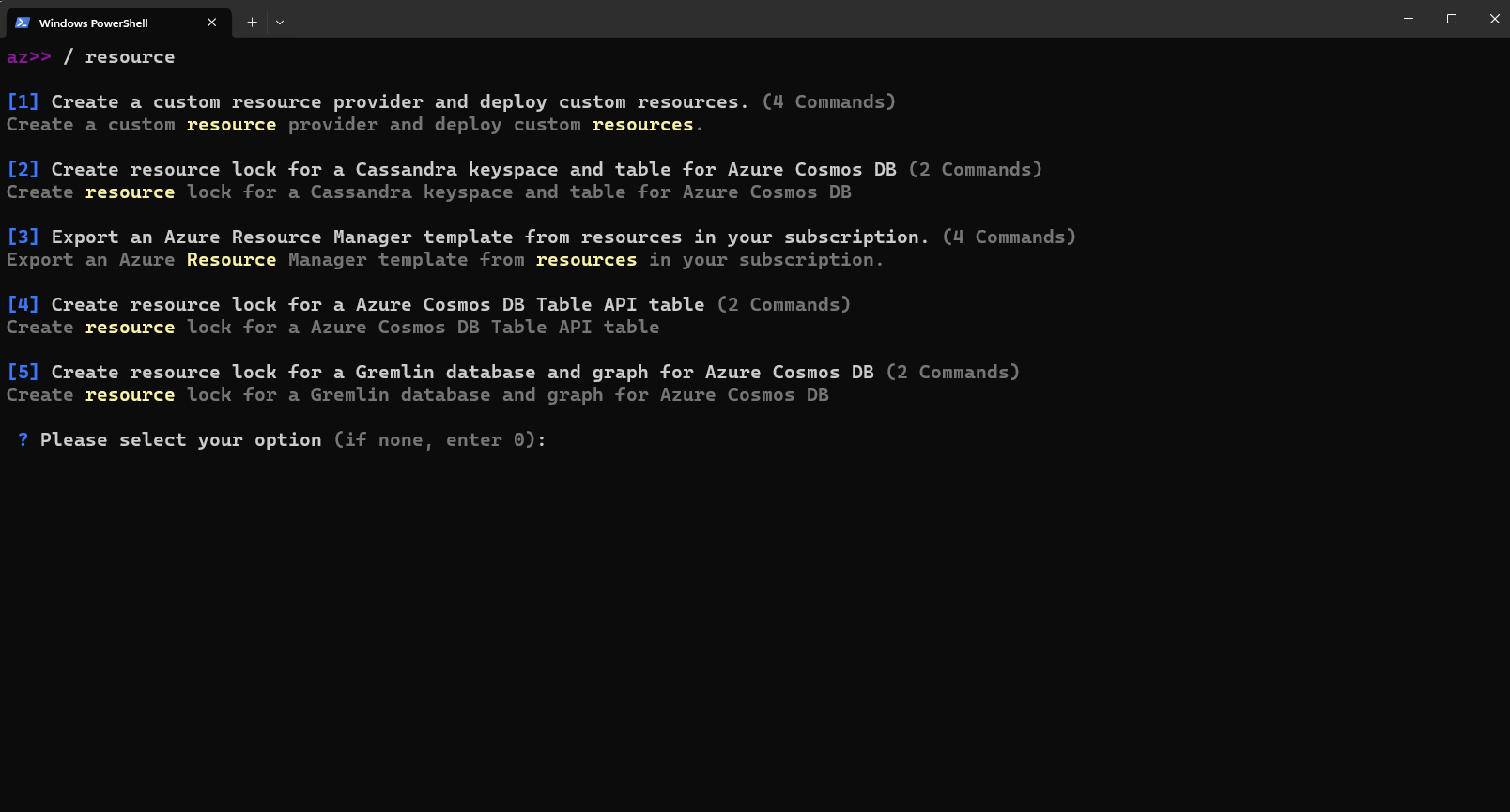
Para desativar os novos recursos de IA para o modo interativo da CLI do Azure, insira o seguinte comando:
az config set interactive.enable_recommender=False

